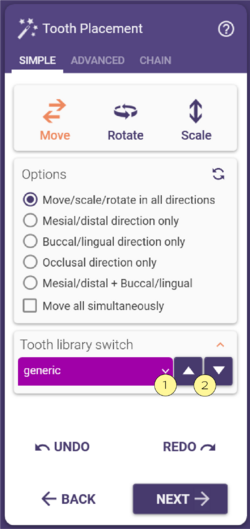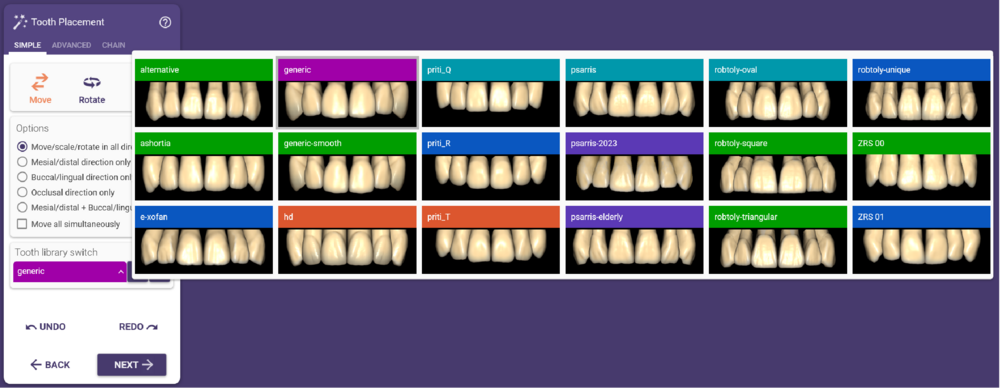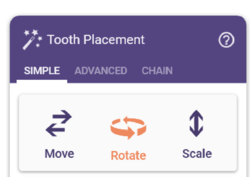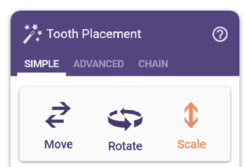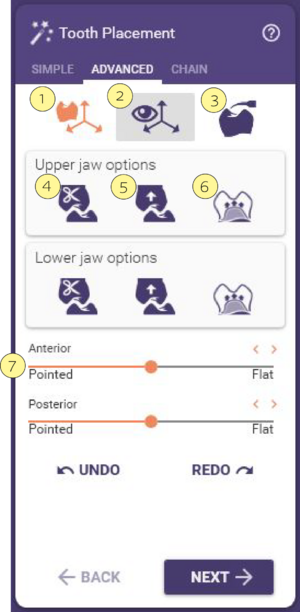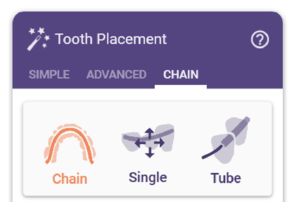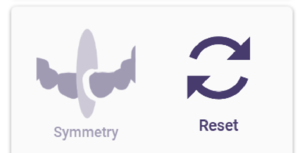Contenido
Video Tutoriales
Tooth Placement
En este paso, podrá posicionar los modelos de dientes con precisión.
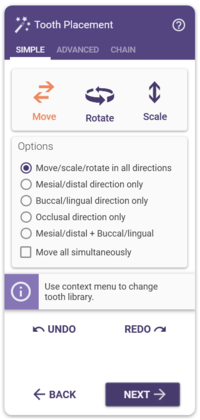 Pestaña Individual Pestaña Individual
|
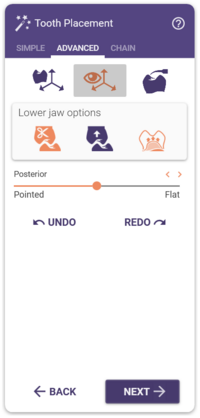 Pestaña Avanzado Pestaña Avanzado
|
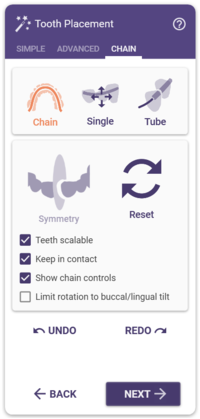 Pestaña Cadena Pestaña Cadena
|
En la ventana Posicionamiento del Diente, hay dos pestañas disponibles: Individual y Cadena. Representan dos modos para realizar la colocación del diente. La pestaña del modo Cadena sólo se activa si se posicionan varios dientes.
Cambio de biblioteca de dientes
Utilizando el menú desplegable de biblioteca [1], puede cambiar la biblioteca de dientes. Haga clic en las flechas [2] para seleccionar la biblioteca siguiente/anterior en la lista. Mantenga presionada la tecla CTRL mientras desplaza la rueda del ratón para alternar entre todas las bibliotecas instaladas. El menú desplegable [1] abrirá una vista previa de las bibliotecas de dientes disponibles, como puede ver a continuación.
Modo Individual
Mover los modelos de dientes
1.Activar Mover.
2.Haga clic en el modelo de diente que desea desplazar.
3. Arrastre el diente a la posición deseada.
Para restringir el movimiento a ciertas direcciones, active el botón de opción correspondiente.
| ATAJO |
Rotar Modelos de Dientes
1. Active Rotar o utilice el atajo en el modo Mover.
2.Haga clic en el modelo de diente que desee girar.
3. Mantenga pulsado el botón del ratón y arrástrelo. El centro de rotación es el centro del diente modelo.
Para restringir la rotación a ciertas direcciones, active el botón de selección correspondiente.
Escalar Modelos de Dientes
1. Active Escalar o utilice el acceso directo en el modo Mover.
2.Haga clic en el modelo de diente que desee ampliar.
3. Mantenga pulsado el botón del ratón y arrástrelo para escalar el diente. Una flecha verde indica la dirección de
escalado. Para realizar el escalado basado en la dirección, mantenga pulsada la tecla CTRL y SHIFT.
Para restringir la escala a ciertas direcciones, active el botón de opción correspondiente.
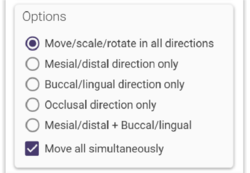
Si quiere mover todos los dientes, marque la casilla Mover todos simultáneamente'.
Modo avanzado
En la pestaña Avanzado, puede realizar una morfología anatómica instantánea en el modelo de dientes. Sostenga SHIFT para escalar diferentes partes del diente. Sostenga CTRL para rotar diferentes partes. Sostenga CTRL + SHIFT para traducir diferentes partes.
- Selección del eje de escala de los dientes [1] permite un escalado intuitivo basado en la dirección. Mientras se mantiene pulsado SHIFT, haga clic con el botón izquierdo del ratón para señalar y mover hacia el eje de un diente que desee escalar. Con CTRL + SHIFT puede escalar dos ejes del diente simultáneamente.
- Selección libre del eje de escala [2] añade un límite de visualización que hace más fácil ver la dirección de la escala. Sostenga SHIFT para escalar en una dirección. Sostenga CTRL + SHIFT para escalar en dos direcciones.
- La herramienta de diseño libre por morfología instantánea [3] permite realizar cambios de forma básicos durante la fase de configuración del diente (por ejemplo, mover una cúspide).
- Corte con adaptación anatómica instantánea con antagonista [4]: Si haces clic y mueves/escalas un diente, las intersecciones con el antagonista se cortarán.
- Corte con adaptación anatómica instantánea con antagonista [5]: Si hace clic y mueve/escala un diente, el DentalCAD adaptará automáticamente la forma del diente al antagonista y creará áreas de contacto adecuadas.
- Se puede mantener el grosor mínimo seleccionando el botón correspondienten [6]. Al mover un diente, éste se modificará de forma que se aplique el grosor mínimo en tiempo real. El mantenimiento del grosor mínimo funciona en combinación con diferentes herramientas de adaptación.
- Utilizando los controles deslizantes [7] , usted puede aplicar la abrasión del diente natural. Aplanar las cúspides o crear una forma más profunda para los posteriores, así como remodelar los anteriores.
Cadena
El modo Cadena es una función útil para colocar los dientes modelo en puentes multidientes. No estará disponible si tiene dientes copiados como copias directas en el paso de generación de la anatomía del diente or if reduced pontics are present in your project.
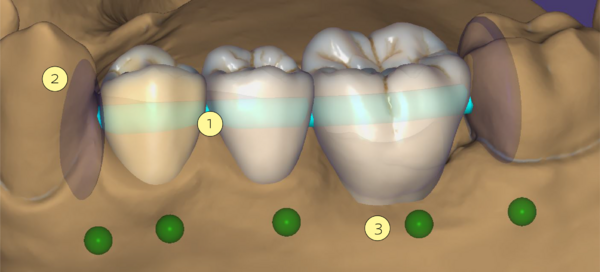
El tubo [1] indica la cadena del diente. Los discos de colocación [2]marcan los extremos de la cadena de dientes. Al hacer clic en los puntos de control [3], que están presentes en cada modelo de diente y en los discos de colocación, es posible fijar las posiciones de los dientes y los discos de colocación. Cuando se fija, el punto de control aparece en rojo y el diente/disco de colocación no se verá afectado por las acciones de movimiento/rotación/escalado. Al hacer clic en un punto de control rojo, el diente o disco de colocación se desanclará automáticamente.
Hay tres modos de Cadena, representados por los tres botones de la parte superior de la pantalla en la pestaña Cadena:
- Cadena: transforma todos los dientes en una cadena
- Individual: transforma un solo diente
- Tubo: transforma todos los dientes en un arco fijo
Mover, escalar y rotar dientes modelo en una cadena con las mismas funciones que en la pestaña Individual cuando está en modo Mover.
- Para mover la cadena del diente, haga clic en un diente modelo de la cadena y arrastre.
- Para girar la cadena de dientes, haga clic en un diente modelo en la cadena en la que desea aplicar la rotación. Arrastrar en el sentido de giro deseado mientras se mantiene pulsado CTRL. Cuanto mayor sea la distancia al punto seleccionado, menor será la influencia de la rotación
- Para escalar la cadena de dientes, haga clic en un diente modelo de la cadena y arrastre en la dirección de escalado deseada mientras mantiene pulsada la tecla SHIFT.
También puede mover, rotar y escalar los discos de posicionamiento. Al hacer clic en un disco de posicionamiento, los puntos de control de ambos discos se ponen de color rojo y puede arrastrar un extremo de la cadena mientras que el otro extremo permanece fijo. Una vez que suelte el disco, ambos discos de posicionamiento se desacoplarán (verde) de nuevo.
Las siguientes casillas de verificación están disponibles en modo cadena:
| Función | Descripción |
| Dientes Escalables | Si una transformación de cadena es demasiado grande, los dientes se escalarán. Desmarque esta opción para desactivarla. |
| Mantener en contacto | Por estándar, los dientes permanecen en contacto. Desmarque para desactivar. Esto permitirá espacios e intersecciones entre los dientes. Cuando se activan de nuevo, los contactos se restablecen. |
| Mostrar controles de cadena | Desmarcar para ocultar el tubo y los puntos de control. |
| Limite de Rotación - Bucal/Lingual | Marcar para limitar la rotación a la inclinación bucal/lingual. |
| Deshacer / Rehacer | Revertir/repetir los cambios mientras se está en la colocación del modo cadena. Tenga en cuenta que el histórico de deshacer/rehacer se pierde al salir de la pestaña Cadena. |
Modo Individual
Para mover, girar y escalar un diente individual, utilice las mismas funciones que en la pestaña Individual cuando en modo Mover
| SHORTCUTS |
Modo Tubo
En este modo, puede mover, escalar y rotar los dientes en una cadena a lo largo de un arco fijo, indicado por un tubo rojo que extiende los extremos del tubo principal
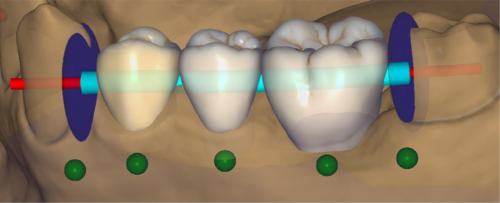
Mueve los dientes a lo largo de este arco arrastrando el ratón. El comportamiento de rotación y escalado es el mismo que en el modo Cadena.
La casilla Mantener contacto no está disponible, ya que los dientes siempre permanecen en contacto. Las casillas de verificación disponibles son Dientes escalables, Mostrar controles de cadena y Limitar la rotación a la inclinación bucal/lingual, con las mismas funciones que en el modo Cadena y Individual.
Opción de Simetría
En la sección Opciones de la pestaña Cadena, el botón Simetría se activa si coloca dientes modelo en ambos lados de la mandíbula en posiciones opuestas. Puede utilizar la función de simetría para crear una simetría para los lados derecho e izquierdo de la mandíbula. El botón Simetría en realidad consiste en cuatro botones. Colocando el cursor sobre uno de estos botones se muestran los indicadores azules de simetría en la vista principal, indicando el plano de simetría, los dientes considerados (puntos de control azules) y la dirección de la simetría.
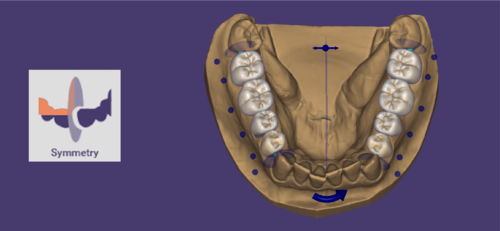
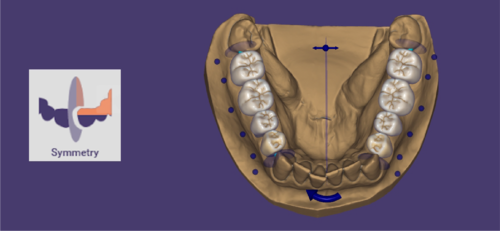
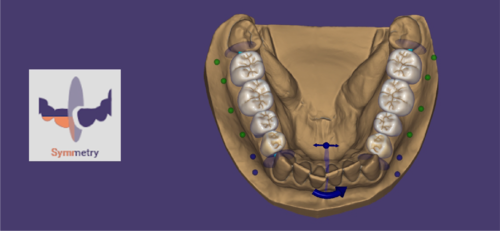
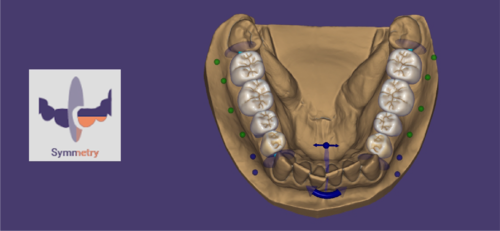
Defina una simetría haciendo clic en uno de los cuatro botones. Aparecerá activado todo el botón Simetría. Cualquier movimiento/ rotación/escala en un lado de la mandíbula se reflejará en el otro lado a lo largo del plano de simetría. Para desactivar la función de simetría, haga clic de nuevo en Simetría.
Nota: La simetría de los dientes frontales incluye caninos y premolares, no sólo incisivos. El control del plano de simetría es una esfera con dos flechas. Las flechas indican qué dientes se utilizan como referencia para la orientación del plano. Los dientes de referencia están bloqueados (puntos de control rojos).
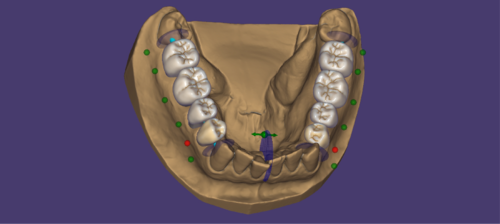
Para cambiar los dientes de referencia, haga clic en el punto de control de un diente en cada lado de la mandíbula. El control del plano de simetría saltará a la nueva posición y los puntos de control de ambos dientes de referencia aparecerán de color rojo.
Para fijar el plano de simetría, haga clic en la esfera entre las flechas
Opciones de Reinicio
Al hacer clic Restablecer en la sección Opciones de la pestaña Cadena muestra las opciones de restablecimiento disponibles que puede seleccionar.
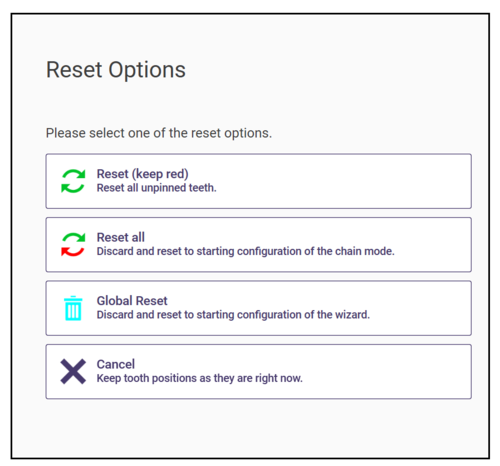
| Función | Descripción |
| Restablecer (mantener en rojo) | Restaura la posición original de los dientes sin clavar (puntos de control verdes), pero mantiene la posición actual de los dientes con clavos (puntos de control rojos). |
| Restablecer | Mantiene los cambios realizados en la pestaña Individual, descarta todos los demás cambios. |
| Reinicio General | Restaura la posición original de todos los dientes, descarta todos los cambios. |
| Cancelar | Mantiene todas las posiciones actuales de los dientes. |
Elegir un modelo de diente diferente
Para sustituir un modelo de diente por otro diferente (por ejemplo, para poner un diente con forma de premolar en una preparación de molar, debido a restricciones de espacio), haga clic con el botón derecho del ratón en el diente a sustituir y seleccione Cargar modelo de diente personalizado... - Ahora puede seleccionar un modelo de diente.